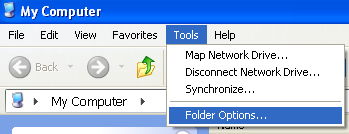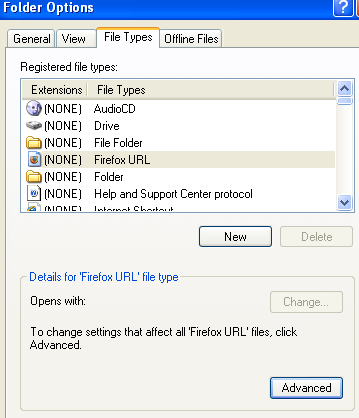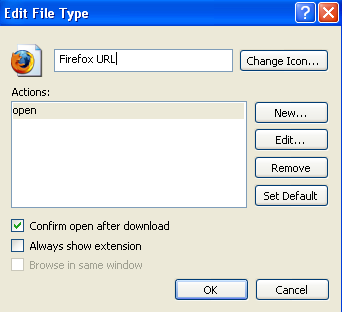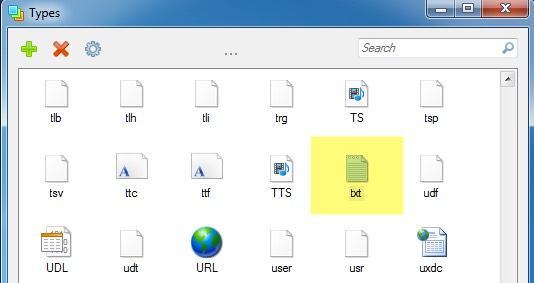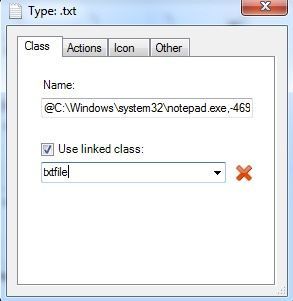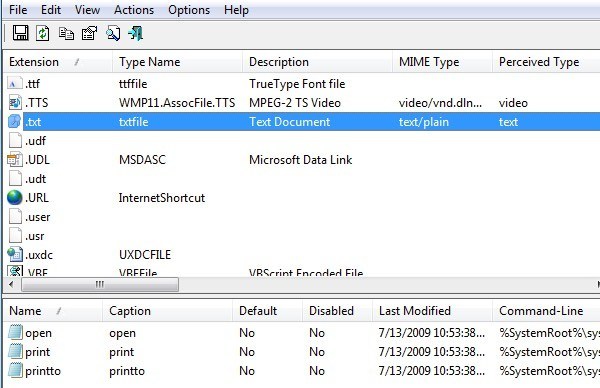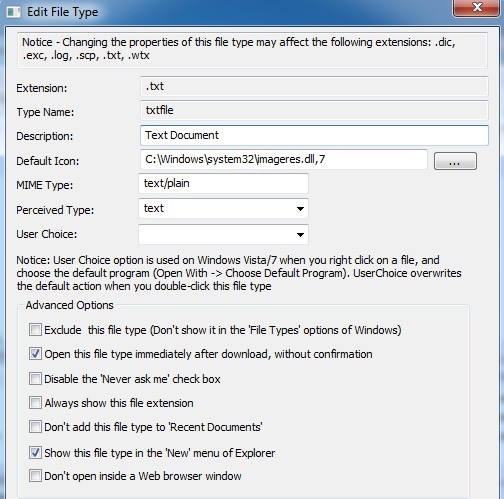Ha a számítógépén egy nem felismerhető kiterjesztésű fájl található, akkor a Windows egyszerűen hozzárendeli egy általános fájl ikonhoz. Ha vállalati környezetben dolgozik, ez mindig megtörténhet egyedi szoftveralkalmazásokkal, sajátos formátumokat használva.
Még akkor is, ha otthoni felhasználó vagy, érdemes az idő, ha módosítani szeretné az alapértelmezett ikont egy szöveges dokumentumhoz vagy minden PDF-dokumentumhoz rendelt, stb. Ez a tipp valóban csak a Windows megjelenését és tetszését kívánja testreszabni.
A Windows XP rendszerben egy fájltípus ikonjának módosítása nagyon egyszerű volt és a Windows Intéző segítségével végezhető el. Sajnos a folyamat bonyolultabb a Windows 7 és a Windows 8 rendszerben. Itt be kell manuálisan szerkeszteni a rendszerleíró bejegyzéseket, ami nem szórakoztató. Szerencsére van néhány ingyenes program, amely a rendetlenség nélkül végezhető el.
![]()
Fájltípus ikon megváltoztatása Windows XP rendszerben
1. lépés: Nyissa meg a Sajátgéplehetőséget, és menjen az Eszközök, majd a Mappa beállításailehetőségre.
2. lépés: Kattintson a Fájltípusokfülre, és megjelenik a regisztrált fájltípusok felsorolása a számítógépen a kiterjesztésekkel és az ikonokkal együtt.
3. lépés: Görgessen lefelé a fájlkiterjesztéshez, amelyet meg akarja változtatni, majd jelölje ki a listában. Ezt követően kattintson a párbeszédablak alján található Speciálisgombra.
4. lépés : Kattintson az Ikon módosításagombra a jobb felső sarokban, és válassza ki a csere ikonját.
Ez egyszerűen megváltoztatja a fájltípus ikonját Windows XP és Windows Vista. Most beszéljünk a Windows 7-ről és a Windows 8-ról.
A Windows 7/8 fájltípus ikonjának módosítása
A Windows 7 és újabb verziókhoz fájl ikonok az Ön számára, anélkül, hogy rendetlenség a rendszerleíró adatbázisban. Megemlítem két, amit használtam és jól működik.
A
típusai egy nagyon egyszerű alkalmazás, amely csak egy dolgot tesz. Jó lenne, ha a program önállóan végrehajtható, amely nem igényel telepítést, de sajnos nem. Mindenesetre, ha telepíti és futtatja, egy dobozt kap a rendszerben szereplő összes aktuálisan regisztrált fájl típusával és ikonjaival.
A példámban meg szeretnék változtatni a szöveges fájlok alapértelmezett ikonját, ezért lefelé görgetett a TXTbővítményre, és kiválasztottam. Kattintson a tetején lévő fogaskerék ikonra, és megjeleníti a tulajdonságok négyzetét.
Az Osztálylapon , láthatja az adott fájl típusához tartozó társított program elérési útját. Ebben az esetben a Notepad alapértelmezés szerint megnyitja a TXT fájlokat. Az alapértelmezett programot itt tetszés szerint módosíthatja, de az Explorer segítségével is megteheti.
Ikon. Alapértelmezés szerint megmutatja a SYSTEM32 könyvtárban tárolt imageres.dll fájlban tárolt ikonokat. Ez a DLL fájl számos alapértelmezett rendszer ikonot tartalmaz a rendszeren.
Ha itt nem talál semmilyen felhasználható ikont, elolvashatja az előző bejegyzéseket a kivonat ikonok EXE és DLL fájlokat -en vagy a saját képeket, és azokat ikonokká alakítva -en. Ha rendelkezik egy egyedi ikonral, kattintson a kis sárga mappa gombra, és keresse meg a használni kívánt ikont.
Egyszerűen válassza ki az ikont, majd zárja be a tulajdonságablakot. A tulajdonságok ablakának tetején is megjelenik az ikon módosítása a fejléc területen.
megváltoztatta a TXT fájltípus ikonját valami másra, és mostantól az ikon jelenik meg, ahol a Windows az operációs rendszerben megjeleníti.
FilesTypesMan
A második program, Nirsoft, a kedvenc társaságom, amikor ingyenes segédprogramokról van szó. A program neve FileTypesMan, és jobb, mint a típusok, mert nincs szükség telepítésre a rendszeren.
Miután elindítottad, lefelé görgetheted a keresett fájl kiterjesztést az első oszlop használatával (Bővítmény). Példámban megtaláltuk a .TXT fájlkiterjesztést, és alul láthatók a mellékhez tartozó különböző műveletek. Ez ugyanaz, mint a Műveletekfül a típusokban.
Amikor duplán kattint a bejegyzésre, egy popup párbeszédet kap egy egész csomó tulajdonsággal és beállítással.
Kattintson az Alapértelmezett ikonmelletti kis gombra és válassza ki az ikon fájlját. Beállíthat egy csomó fejlett opciót a fájlkiterjesztéssel kapcsolatos különböző beállítások megjelenítéséhez / elrejtéséhez. Ha egy bizonyos fájltípussal dolgozik sokat, és jobb ikont szeretne az alapértelmezettnél, akkor ez a két program a legjobb lehetőség.
Erről szól. Ha bármilyen kérdése vagy problémája van a fájltípus ikonjának frissítésével kapcsolatban, írja meg nekünk a megjegyzéseket. Enjoy!